3dmax长方体怎么添加贴图?
时间:2018-07-05 11:39:10 魔新豆网
3dmax中想要给物体添加贴图,该怎么添加呢?下面我们就来看看详细的教程。

1、打开3d max软件,鼠标左键单击右边面板的【几何体】按钮,选择【长方体】,在透视窗口中拖放出一个长方体出来,如下图所示。

2、接着,鼠标左键选择菜单【渲染】>>【材质编辑器】单击一下,在打开的材质编辑器窗口上,选择一个材质球体后,单击【漫反射】,如下图所示。
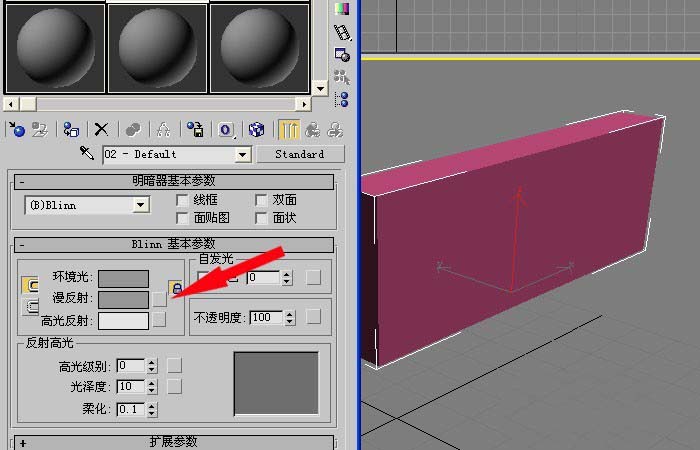
3、然后,在弹出的【漫反射】窗口上,鼠标左键单击【位图】,如下图所示。
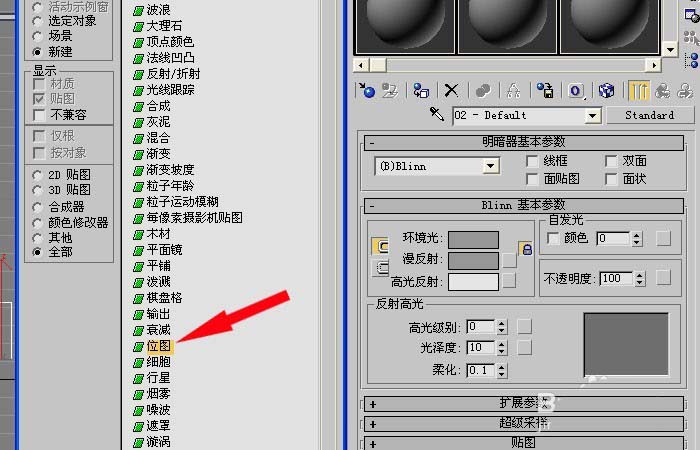
4、接着,在图片选择文件窗口上,选择一个材质的图片,比如这里选择了一个金属的图片,如下图所示。

5、然后,金属图片就赋予材质球体了,鼠标左键单击贴图按钮,这样就可把金属材质图片贴在长方体上了,如下图所示。
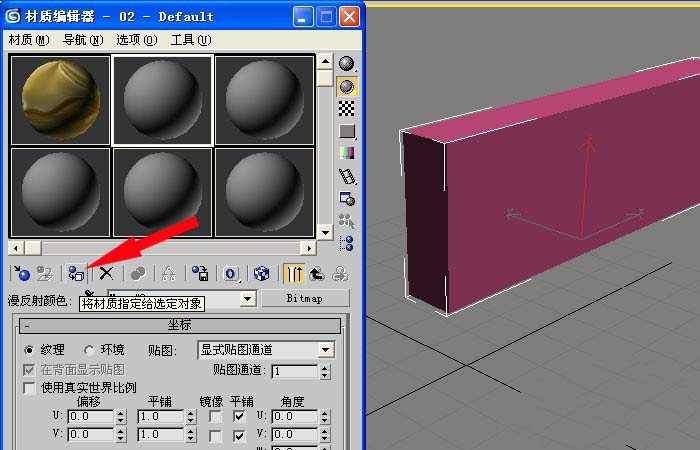
6、最后,选择透视窗口,鼠标左键单击渲染按钮,在弹出的渲染窗口上,就可以看到长方体上有了金属材质的贴图了,如下图所示。
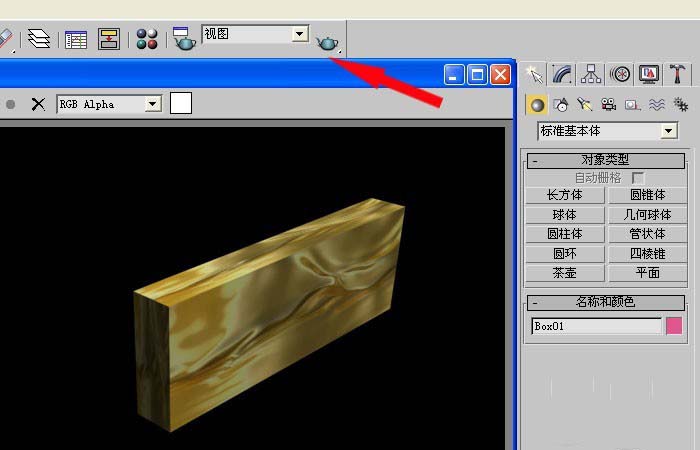
以上就是3dmax中给物体添加贴图的教程,希望大家喜欢,请继续关注生活。
本文标签:
